iPhone'da Daha İyi Kontrol İçin Kilit Ekranı Süresi Nasıl Değiştirilir
Uzun bir makale okurken, navigasyonu kontrol ederken veya işinizle uğraşırken iPhone ekranınızın sık sık otomatik olarak kilitlenmesi, eylemlerinizi kesintiye uğratması ve birçok rahatsızlığa yol açması gibi bir sorunla hiç karşılaştınız mı? Bu bir telefon arızası değil, ekran kilidi süresi ayarının çok kısa olmasından kaynaklanıyor. Birçok kullanıcı, ekran kilidi süresini kullanım alışkanlıklarına göre özelleştirebileceğini bilmiyor. İster daha yüksek verimlilik ister pil ömrünü uzatmak için olsun, ekran kilidi süresini esnek bir şekilde ayarlamayı öğrenmek, iPhone deneyiminizi geliştirmede önemli bir adımdır. Bu makale size adım adım yol gösterecektir. iPhone'da ekran kilidi süresi nasıl değiştirilirve kullanımı basittir, yeni başlayanlar bile rahatlıkla kullanabilir.
SAYFA İÇERİĞİ:
Bölüm 1. Ekran Kilidi Süresi Ne Anlama Gelir
iPhone ekran kilidi süresi, basitçe ifade etmek gerekirse, kullanıcı hareketsiz kaldığında cihazın ekranı otomatik olarak kapatıp kilit ekranı moduna girdiği zaman aralığıdır. iPhone veya iPad'deki bu özellik, öncelikle gizliliği korur, yanlışlıkla dokunmaları önler ve pil tasarrufuna yardımcı olur. Ekrana uzun süre dokunmadığınızda, sistem 30 saniye, 1 dakika veya daha uzun süre gibi önceden ayarlanmış bir süreye göre ekranı otomatik olarak kilitler.
Varsayılan ayarlarda, iPhone ve iPad'deki kilit ekranı süresi herkesin kullanım alışkanlıklarına uygun olmayabilir. Örneğin, bazı kişiler e-kitap okurken veya navigasyonu kontrol ederken ekranı açık tutmayı tercih eder, ancak sık sık otomatik kilitleme rahatsız edici olabilir. Bu mekanizmayı anlamak, neden ayarlamanız gerektiğini anlamanızı sağlar ve iPhone veya iPad'de ekran kilidi süresini nasıl değiştireceğiniz konusundaki yaklaşan görev için bir temel oluşturur.
Bölüm 2. Ekran Kilidi Süresini Neden Değiştirmeliyim?
Ekran kilidi süresinin ayarlanmasının birçok faydası vardır, bunlar başlıca aşağıdaki yönlerde yansıtılır:
• Kullanıcı rahatlığını artırmak
Varsayılan ekran kilidi süresi çok kısaysa, görevlerinizi tamamlamadan önce ekran otomatik olarak kapanır ve bu da okuma, video izleme veya gezinme deneyiminizi etkiler. iPhone ekran kilidi zamanlayıcısını uzatmak, ekranın açık kalmasını sağlayarak sık sık kilit açmanın yarattığı sıkıntıyı ortadan kaldırır.
• Pil ömründen tasarruf
Öte yandan, pil ömrünü en üst düzeye çıkarmak istiyorsanız, kilit ekranı süresini kısaltmak, ekranın açık kalma süresini kısaltarak enerji tüketimini düşürebilir. Kilit ekranı süresini makul bir şekilde ayarlamak, pil ömrünü ve performansı dengeler. iPhone'da pil tasarrufu ve kullanıcı deneyimi.
• Gizliliği ve güvenliği korumak
Ekran kilidi süresi çok uzunsa, kişisel bilgileriniz halka açık yerlerde ifşa olabilir. Kilit ekranı süresini uygun şekilde kısaltmak, başkalarının ekranınıza bakmasını engelleyerek gizlilik ve güvenliği sağlayabilir.
• Birden fazla kullanım senaryosuna uygulanabilir
Ekran süresi ihtiyaçlarınız duruma göre değişir; örneğin, çalışırken daha uzun bir kilit ekranına ihtiyaç duyarken, molalarda hızlı bir enerji tasarrufu kilidi isteyebilirsiniz. Ayarları esnek bir şekilde düzenlemek, cihazınızın alışkanlıklarınıza daha iyi uyum sağlamasını sağlar.
Bölüm 3. iPhone/iPad'de Ekran Kilidi Süresi Nasıl Değiştirilir?
iPhone veya iPad ekran kilidi sürenizi ayarlamak aslında çok basittir ve sadece birkaç adımda tamamlanabilir. iPhone veya iPad'inizde ekran kilidi süresini nasıl değiştireceğinizi öğrenmek için aşağıdaki adımları izleyin.
1 Adım. Bul ve dokun Ayarlar Cihazın sistem ayarları arayüzüne girmek için ana ekrandaki uygulamaya tıklayın. Ayarlar menüsünde aşağı kaydırarak Ekran parlaklığı ve girmek için dokunun.
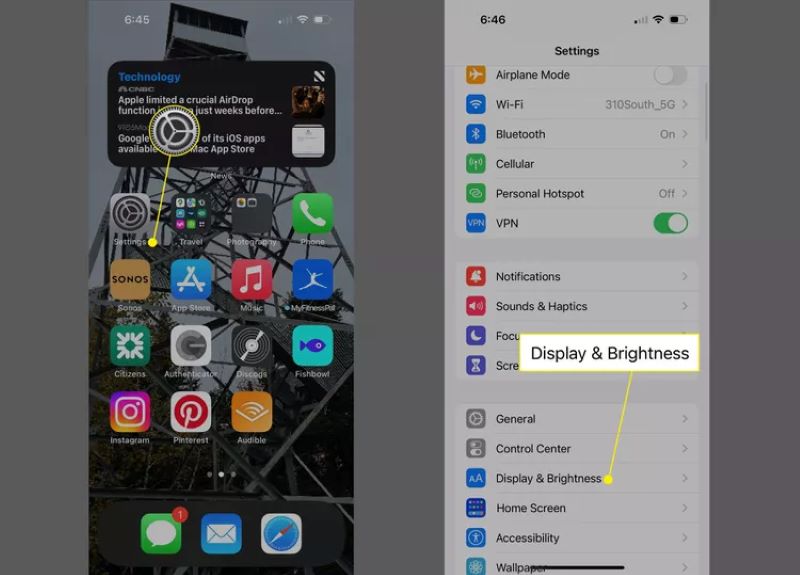
2 Adım. Üzerinde Ekran parlaklığı sayfa, bul Otomatik Kilit Burada görüntülenen süre, geçerli ekran kilidi süresi ayarıdır. Dokunduğunuzda birden fazla süre seçeneği görünecektir. İhtiyaçlarınıza uygun bir süre seçin.

Not: Seçim asla Bu, ekranın otomatik olarak kilitlenmeyeceği anlamına gelir, ancak daha fazla pil tüketecek ve güvenlik riski oluşturacaktır.
3 Adım. Seçtikten sonra, dokunun Geri; ayarlar ek bir onaya gerek kalmadan otomatik olarak kaydedilecektir. iPhone ekran kilidi zamanlayıcınız veya iPad ekran kilidi süreniz başarıyla değiştirildi. Yukarıdaki adımları izleyerek, ekran kilidi süresini kullanım alışkanlıklarınıza göre esnek bir şekilde ayarlayabilir ve genel deneyiminizi iyileştirebilirsiniz.
Bölüm 4. Şifre Olmadan iPhone/iPad'de Ekran Kilidi Süresi Nasıl Değiştirilir
Bazen garip bir durumla karşılaşabilirsiniz: iPhone şifresini unutma, ayarlar arayüzüne erişmenizi ve ekran kilidi süresini değiştirmenizi engeller. Bu durumda, sıradan yöntemler artık geçerli değildir ve kilit ekranı kısıtlamalarını aşmak için üçüncü taraf araçlara güvenmeniz gerekir. Apeaksoft iOS Kilidi AçıcıBu profesyonel iOS kilit açma aracı, ekran kilidini hızlı bir şekilde kaldırmanıza ve cihazınıza yeniden erişim sağlamanıza yardımcı olabilir ve ardından manuel olarak yeni bir kilit ekranı süresi ayarlayabilirsiniz.
Şifre olmadan iPhone/iPad'de ekran kilidi süresini değiştirme
- Kullanıcı Dostu Arayüzü herkesin kolayca kullanabilmesini sağlar.
- Ekran parolasını, Apple Kimliğini ve Ekran Süresi kısıtlamalarını kaldırma dahil olmak üzere birden fazla kilit açma modunu destekler.
- En son iOS sürümü de dahil olmak üzere birçok iPhone ve iPad modeliyle çalışır
- Veri sızıntısı veya yetkisiz erişim olmadan cihazınızın kilidini açar.
Güvenli indirme
Güvenli indirme

1 Adım. Windows ve macOS sistemleriyle uyumlu olan Apeaksoft iOS Unlocker'ı bilgisayarınıza indirin ve kurun. Ardından yazılımı başlatın ve Parolayı Sil fonksiyonu.

2 Adım. Kilitli iPhone veya iPad'inizi veri kablosuyla bilgisayara bağlayın; yazılım cihaz modelini otomatik olarak algılayacak ve yazılımı indirecektir.

3 Adım. Tamamlandığında, Kilidini açmak Ekran kilidi kısıtlamalarını kaldırmak için düğmeye basın. Ekipmanınızın güvenliği için, 0000 İşlemi onaylamak için. Cihazın kilidini açtıktan sonra, yukarıdaki işlemlere göre istediğiniz iPhone ekran kilidi zamanlayıcısını veya iPad ekran kilidi süresini ayarlayabilirsiniz.
Apeaksoft iOS Unlocker ile, şifrenizi unutsanız bile kilitlenme sorununu kolayca çözebilir ve ekran kilidi süresini ayarlamanın önündeki engelleri ortadan kaldırabilirsiniz. iPhone'unuzda kilit ekranı süresini nasıl değiştireceğinizi merak ediyorsanız, bu etkili ve güvenli çözümü deneyebilirsiniz.
Sonuç
Enerji tasarrufu, gizlilik koruması veya kullanım kolaylığı gibi konuları göz önünde bulundurarak, iPhone'da kilit ekranı süresi nasıl değiştirilir Cihaz deneyiminizi geliştirmede önemli bir adımdır. Şifrenizi unutursanız ve ayarlara erişemezseniz, Apeaksoft iOS Kilidi Açıcı En güvenilir seçeneğinizdir. Kullanımı kolay, güvenli ve etkilidir; cihazınızın kilidini hızla açmanıza ve kontrolü yeniden kazanmanıza yardımcı olur, kilit ekranı süresini kolayca değiştirmenizi sağlar.
İlgili Makaleler
Bu yazımızda, ebeveynlerin haberi olmadan ve şifre kullanmadan Ekran Süresi sınırlarını kapatmanın veya aşmanın beş kolay yolunu paylaşacağız.
Ekran Süresi parolasını kendiniz ve çocuklarınız için sıfırlamak için parolayı unuttum seçeneğini seçebilirsiniz. Ayrıca Apple Kimliği olmadan kapatmanın yollarını da sağlıyoruz.
Ekran Süresi parolanızı nasıl değiştirir ve sıfırlarsınız? İşi etkili bir şekilde tamamlamak için beş kanıtlanmış yaklaşımı öğrenebilirsiniz.
Gizliliğinizi kilitli ekranlı bir iPhone ile korumak ister misiniz? Parolası unutulan bir iPhone silinsin mi? Ekran kilidi nedeniyle veriler mi kayboldu? Bu yazıda, tüm cevapları alabilirsiniz.

